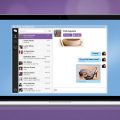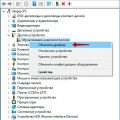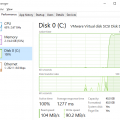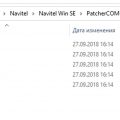Диалоговое окно – это важный элемент операционной системы Windows, который используется для взаимодействия пользователя с программой или системой. Оно является графическим интерфейсом, позволяющим пользователю вводить данные, выбирать опции, отображать информацию и получать различные уведомления.
Основными элементами диалогового окна являются заголовок, кнопки, текстовые поля, списки, флажки и радиокнопки. Заголовок представляет собой краткое название диалогового окна, которое часто указывает на его назначение или содержание. Кнопки позволяют пользователю выбрать одну из предложенных опций, например, «ОК» для подтверждения или «Отмена» для отмены действия.
Текстовые поля предназначены для ввода текста пользователем и отображения информации. Они могут иметь различные ограничения, такие как максимальное количество символов или формат вводимых данных. Списки используются для предоставления пользователю возможности выбора одного или нескольких вариантов из предложенного списка. Флажки и радиокнопки позволяют пользователю выбирать один или несколько из предложенных вариантов.
Диалоговые окна в Windows обладают широким спектром возможностей и используются во многих программах и системных настройках для обеспечения удобного и понятного пользователям взаимодействия.
Управление окном
Windows предоставляет несколько элементов управления для работы с диалоговым окном. Основные элементы включают в себя:
-
Заголовок окна: находится в верхней части окна и содержит название программы или документа, а также кнопки управления окном (свернуть, развернуть, закрыть).
-
Панель меню: набор команд, доступных для выполнения в текущем окне. Панель меню находится ниже заголовка окна и может содержать такие элементы, как «Файл», «Правка» и т. д.
-
Панель инструментов: набор кнопок и других элементов управления, предназначенных для выполнения операций в окне. Панель инструментов обычно находится под панелью меню.
-
Рабочая область: область окна, в которой отображается содержимое программы или документа. Здесь пользователь может вводить текст, выбирать опции, просматривать изображения и т. д.
-
Панель состояния: расположена в нижней части окна и показывает дополнительную информацию о состоянии программы или текущей операции. Например, панель состояния может отображать количество слов в документе или текущую позицию указателя мыши.
Эти элементы обеспечивают удобное управление окном и позволяют пользователю выполнять необходимые операции с программой или документом.
Заголовок окна
Заголовок окна в диалоговом окне Windows является одним из основных элементов, которые содержатся в этом интерфейсе операционной системы. Он отображается в верхней части окна и обычно содержит название программы или приложения, которое запущено в окне.
Заголовок окна имеет важную функцию, поскольку он позволяет пользователям операционной системы быстро и удобно определить, какая программа или приложение сейчас активно. Кроме того, заголовок окна также содержит кнопки управления окном, такие как кнопка сворачивания, разворачивания и закрытия окна.
Заголовок окна может быть разнообразным и зависит от конкретной программы или приложения. Например, веб-браузер может отображать название открытой вкладки, текстовый редактор может показывать название открытого документа, а медиаплеер может отображать название воспроизводимого файла.
Заголовок окна позволяет пользователям быстро переключаться между различными окнами, а также управлять окном с помощью кнопок управления. Например, кнопка сворачивания скрывает окно, чтобы оно временно не отображалось на экране, кнопка разворачивания изменяет размер окна на полный экран, а кнопка закрытия полностью закрывает окно и завершает работу программы или приложения.
Заголовок окна также может содержать системное меню, в котором пользователь может найти дополнительные команды и функции, связанные с окном или программой. Например, в системном меню можно найти команды для изменения размера окна, перемещения окна на другое место экрана, изменения прозрачности окна и многое другое.
В целом, заголовок окна является одним из важных элементов диалогового окна Windows. Он позволяет пользователям узнать, какое окно активно, и управлять окном с помощью кнопок управления и системного меню.
Панель инструментов
Панель инструментов в диалоговом окне Windows содержит набор основных инструментов, которые пользователь может использовать для выполнения различных задач. Она находится обычно в верхней части окна и содержит кнопки и пиктограммы, которые представляют функциональные возможности программы или приложения. Панель инструментов обеспечивает удобный и быстрый доступ к наиболее часто используемым командам и функциям.
Основными элементами панели инструментов являются:
- Кнопки: кнопки в панели инструментов представляют собой пиктограммы, которые обозначают определенные действия или команды. При нажатии на кнопку выполняется соответствующее действие или команда. Например, кнопка «Открыть» открывает файл или папку, а кнопка «Сохранить» сохраняет текущий документ.
- Выпадающие списки: выпадающие списки позволяют выбирать одну из нескольких доступных опций. При нажатии на выпадающий список открывается список доступных вариантов, из которых пользователь может выбрать нужный.
- Ползунки: ползунки используются для управления определенными параметрами, такими как громкость звука или яркость экрана. Пользователь может перемещать ползунок вправо или влево, чтобы изменить соответствующий параметр.
- Текстовые поля: текстовые поля позволяют пользователю вводить текст или значения. Например, текстовое поле может использоваться для ввода адреса веб-сайта или поискового запроса.
- Иконки: иконки на панели инструментов представляют собой небольшие пиктограммы, которые обозначают определенные функции или действия. Нажатие на иконку выполняет соответствующее действие или команду.
Панель инструментов может быть различной в зависимости от программы или приложения, которое открыто в диалоговом окне Windows. Каждое приложение может иметь свою уникальную набор кнопок и функциональных возможностей на панели инструментов.
Меню окна
Меню окна — это один из основных элементов диалогового окна Windows. Оно представляет собой набор команд и подкоманд, которые позволяют пользователю взаимодействовать с программой или приложением.
В зависимости от программы, меню окна может быть различным по содержанию и оформлению. Однако, существует ряд общих элементов, которые присутствуют практически во всех окнах:
- Файл — содержит команды для работы с файлами: создание нового файла, открытие, сохранение, печать и т.д.
- Правка — включает команды для редактирования текста или содержимого окна: копирование, вставка, отмена действия и др.
- Вид — позволяет изменять внешний вид окна или отображаемого содержимого: изменение размеров, изменение шрифта, цвета и т.д.
- Сервис — содержит дополнительные функции или инструменты для работы с приложением.
- Справка — предоставляет информацию о программе, ее использовании, а также контактную информацию для получения поддержки.
В некоторых окнах, кроме основных элементов, могут присутствовать дополнительные меню, которые соответствуют определенным функциям приложения. Например, в графическом редакторе можно найти меню «Рисование» с командами для работы с рисунками, или меню «Фильтры» с набором эффектов и настроек обработки изображений.
Каждая команда в меню окна может иметь свою горячую клавишу (комбинацию клавиш), которая позволяет вызвать команду непосредственно из окна, не открывая меню.
Меню окна является одним из основных способов взаимодействия пользователя с программой и предоставляет удобный и интуитивно понятный интерфейс для выполнения различных операций.
Ввод данных
В диалоговом окне Windows присутствуют различные элементы, которые предоставляют возможность ввода данных пользователем. Некоторые из них:
-
Текстовое поле: элемент, в котором пользователь может ввести текст или числа. Текстовое поле имеет некоторый размер и может быть однострочным или многострочным.
-
Выпадающий список: элемент, который позволяет пользователю выбрать один из предоставленных вариантов. Пользователь может выбрать нужный вариант, щелкнув по нему или прокрутив список и выбрав его с помощью клавиатуры.
-
Флажок: элемент, который обозначает состояние или выбор пользователя. Флажок может быть установлен или снят. Например, флажок может использоваться для выбора опции или указания согласия на условия.
-
Переключатель: элемент, который предоставляет пользователю несколько взаимоисключающих вариантов выбора. Пользователь может выбрать только один из предоставленных вариантов. Например, переключатель может использоваться для выбора пола (мужской или женский).
-
Счетчик: элемент, который позволяет пользователю увеличивать или уменьшать значение числового параметра с заданным шагом (например, счетчик для выбора количества товаров или числового значения).
-
Форма: элемент, который объединяет несколько элементов ввода данных. Форма обычно представляет собой блок с полями ввода данных и кнопками для отправки или отмены операции. Пользователь может заполнить форму и отправить ее для обработки.
Эти элементы ввода данных позволяют пользователю взаимодействовать с программами и приложениями, предоставляя важную информацию и указывая необходимые параметры для работы с ними.
Поля ввода
При работе с диалоговым окном Windows пользователю может потребоваться вводить различные данные. Для этого в диалоговом окне присутствуют поля ввода. Поля ввода представляют собой специальные элементы интерфейса, в которые пользователь может вводить текст или числа.
Поля ввода имеют различные типы. Например, для ввода обычного текста используется текстовое поле. Для ввода пароля или других конфиденциальных данных используется поле с защитой текста. Для ввода чисел или десятичных дробей используются поле с числовыми ограничениями. Каждый тип поля ввода имеет свои особенности и правила использования.
В диалоговом окне Windows поля ввода могут использоваться для различных целей:
- Ввод имени пользователя.
- Ввод пароля.
- Ввод адреса электронной почты.
- Ввод текстовых сообщений.
- Ввод числовых значений.
- И другие цели в зависимости от приложения или задачи.
Поля ввода могут быть размещены как самостоятельными элементами в диалоговом окне, так и внутри других элементов интерфейса, таких как таблицы или списки. Пользователь может вводить текст или числа в поле ввода с помощью клавиатуры или другого вводного устройства (например, сенсорного экрана или графического планшета).
Поля ввода могут содержать дополнительные функции и возможности, такие как автоматическое дополнение текста, проверку правильности ввода данных, подсказки или контекстные меню. Они также могут иметь ограничения на длину вводимого текста или особые форматы данных (например, даты или времени).
В диалоговом окне Windows поля ввода играют важную роль взаимодействия пользователя с программой или операционной системой. Они позволяют пользователю передавать информацию и вводить данные, необходимые для выполнения задачи. Правильное использование полей ввода может существенно улучшить пользовательский опыт и упростить взаимодействие с приложением или операционной системой.
Флажки и переключатели
Флажки и переключатели являются одними из основных элементов диалогового окна Windows. Они представляют собой специальные контролы, которые позволяют пользователю выбрать определенные настройки или активировать определенные функции.
Флажки (checkboxes) представляют собой прямоугольные элементы с галочкой, которые могут иметь два состояния — выбран и не выбран. Они используются для предоставления пользователю возможности выбрать одну или несколько опций из предложенного списка. Например, флажки могут использоваться для выбора языка интерфейса, параметров печати или настройки программы.
Переключатели (radiobuttons) также представляют собой прямоугольные элементы, но в отличие от флажков, они имеют несколько взаимоисключающих вариантов выбора. Пользователь может выбрать только один из предложенных вариантов. Например, переключатели могут использоваться для выбора режима отображения списка файлов (подробный, иконки, таблица) или для выбора единицы измерения (сантиметры, дюймы, пиксели).
Обычно флажки и переключатели представлены с помощью маркеров или значков, обозначающих их состояние (выбран или не выбран) или доступные варианты выбора. Пользователь может изменить состояние флажка или переключателя, щелкнув на нем левой кнопкой мыши.
Флажки и переключатели могут быть использованы как самостоятельные элементы, так и в сочетании с другими элементами диалогового окна, такими как поля ввода, кнопки или выпадающие списки. Они обеспечивают удобный и интуитивно понятный способ для пользователей выбирать настройки или функции, которые им необходимы.
Использование флажков и переключателей в диалоговых окнах Windows помогает создавать более удобные и функциональные интерфейсы, которые легко понять и использовать для пользователей различных уровней опыта.
Списки выбора
Списки выбора в диалоговом окне Windows предоставляют пользователю возможность выбрать одно или несколько элементов из предложенного набора. Они часто используются для настройки параметров или выбора опций программы.
Списки выбора могут быть представлены в виде списка с одним выбором (также известного как радиокнопки) или списка с множественным выбором (чекбоксы).
Список с одним выбором
Список с одним выбором представляет собой набор опций, среди которых пользователь может выбрать только одну. Для выбора пользователь должен щелкнуть по радиокнопке, чтобы установить её в положение «включено». Остальные радиокнопки в списке автоматически перейдут в положение «выключено».
Примером списка с одним выбором может служить список выбора языка в настройках операционной системы или программы.
Список с множественным выбором
Список с множественным выбором позволяет пользователю выбрать несколько опций из предложенного набора. Для выбора пользователь должен щелкнуть по чекбоксу, чтобы установить его в положение «включено».
Примером списка с множественным выбором может служить список выбора файлов для копирования или удаления в файловом менеджере.
Некоторые примечания по использованию списков выбора:
- Списки выбора должны быть достаточно понятными для пользователя. Названия опций должны быть ясными и понятными.
- Если список выбора содержит большое количество опций, следует разделить его на группы или использовать подзаголовки для лучшей организации.
- Списки выбора могут быть размещены внутри таблицы для более структурированного отображения.
Навигация и управление содержимым
Диалоговое окно Windows является важным компонентом операционной системы, где пользователь может управлять и настраивать различные параметры и функции системы. Внутри диалогового окна можно найти несколько основных элементов навигации и управления содержимым, которые помогают пользователям взаимодействовать с операционной системой и выполнять различные действия.
- Меню: Диалоговое окно может содержать различные меню, которые предлагают пользователю доступ к функциям и настройкам. Пункты меню представлены текстом и обычно организованы в виде иерархической структуры, позволяющей пользователю выбирать нужные действия.
- Инструментальная панель: Элемент навигации диалогового окна, который содержит набор кнопок и инструментов для выполнения специфических задач. Иконки или кнопки представляют собой графические символы, обозначающие определенные действия, такие как открытие, сохранение, печать и другие.
- Вкладки: Если диалоговое окно имеет вкладки, они обычно расположены в верхней части окна и визуально разделяют содержимое на несколько логических секций. Пользователь может переключаться между различными вкладками, чтобы получить доступ к различным настройкам и функциям.
- Поля ввода: Для ввода данных или настройки параметров диалоговое окно может содержать поля ввода. Пользователь может вводить текст, числа или выбирать значения из предложенных вариантов, чтобы настроить систему в соответствии с его потребностями.
- Списки выбора: В диалоговом окне могут быть представлены списки выбора, позволяющие пользователю выбрать один или несколько пунктов из предложенного списка. Это может быть полезно, когда пользователю требуется выбрать определенные опции или настройки.
- Кнопки: Диалоговое окно может содержать кнопки, которые позволяют пользователю выполнить определенные действия, например, применить выбранные настройки, отменить текущую операцию или закрыть окно. Кнопки представлены текстом или графическими символами.
- Строка состояния: В некоторых диалоговых окнах может присутствовать строка состояния, которая отображает информацию о текущем состоянии системы или выполняемой операции. Это может быть полезно для отслеживания прогресса или отображения дополнительной информации для пользователя.
Комбинация всех этих элементов навигации и управления содержимым в диалоговом окне Windows позволяет пользователю легко и удобно настраивать систему по своим потребностям и выполнять различные операции.
Вопрос-ответ:
Какие основные элементы содержит диалоговое окно в Windows?
Диалоговое окно в Windows содержит следующие основные элементы: заголовок окна, меню, панель инструментов, область содержимого, кнопки управления, поля ввода и информационные сообщения.
Что такое заголовок окна в диалоговом окне Windows?
Заголовок окна в диалоговом окне Windows — это текст, который отображается вверху окна и служит для идентификации окна и предоставления информации о его текущем состоянии.
Какой функционал предоставляет меню в диалоговом окне Windows?
Меню в диалоговом окне Windows предоставляет доступ к различным командам, которые можно выполнить в окне. Команды могут относиться к различным операциям, таким как открытие файла, сохранение, печать, копирование и т. д.
Что такое панель инструментов в диалоговом окне Windows и какую функцию она выполняет?
Панель инструментов в диалоговом окне Windows — это горизонтальная или вертикальная полоса, содержащая кнопки и другие элементы управления, предназначенные для быстрого доступа к определенным функциям или операциям в окне.
Какую информацию содержит область содержимого в диалоговом окне Windows?
Область содержимого в диалоговом окне Windows содержит основные элементы интерфейса, такие как текст, изображения, списки, таблицы и другие элементы, связанные с содержимым диалогового окна и предназначенные для ввода или отображения информации пользователем. Например, ввод текста в поле ввода или отображение списка файлов.